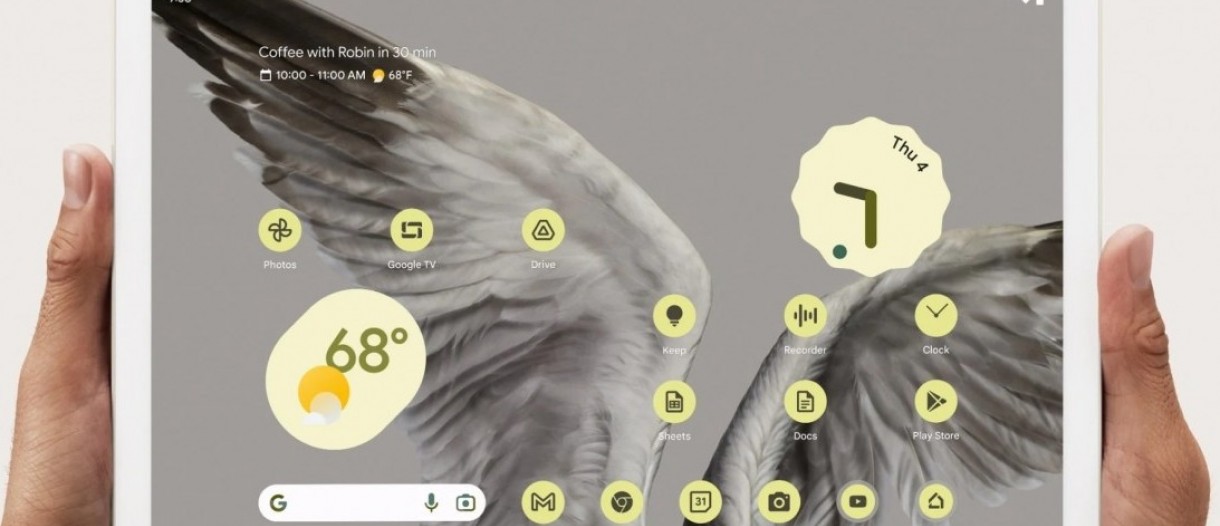iOS 16 publiskā beta versija tagad ir pieejama, tagad ir pieejama ikvienam Saderīgs iPhone Tagad viņi var lejupielādēt un izmēģināt to savā iPhone. To ir diezgan viegli uzstādīt, un tas ir arī bezmaksas. Ja vēlaties izmēģināt kādu no iOS 16 jaunas funkcijas (piemēram, bloķēšanas režīms vai Pielāgojami bloķēšanas ekrāni), jūsu gaidīšana ir beigusies.
Jūnijā Apple izlaida iOS 16 izstrādātāja beta versiju Izstrādātāju konferenceTomēr maz cilvēku bija kvalificēti programmatūras lejupielādei un instalēšanai. Izstrādātāju beta versijām ir nepieciešama dalība Apple izstrādātāju programmā, kas maksā 100 ASV dolāru gadā, un tās arī nav ieteicamas ikdienas lietošanai, ja vien neesat izstrādātājs, kas testē programmatūru, jo izstrādātāja beta versijas var būt kļūdainas un apgrūtināt tālruņa darbību. . izmantot.
Apple tagad ir izlaidusi iOS 16 publisko beta versiju, kurai vajadzētu būt stabilākai. Viss, kas jums jādara, ir reģistrēties programmai Apple Beta Software, reģistrēt savu ierīci un instalēt konfigurācijas profilu, lai ierīcē iegūtu iOS 16 beta versiju. Lūk, kā.
Lai iegūtu plašāku informāciju, skatiet failu Pārveidots un pielāgojams bloķēšanas ekrāns operētājsistēmā iOS 16 un Pāris jaunu Apple Maps funkciju.
Pirms sākat, dublējiet savu iPhone
Iepriekš izlaistas programmatūras iegūšana var būt aizraujoša, taču pirms atjaunināšanas ir jāveic piesardzības pasākumi. Visā iepriekš izlaistajā programmatūrā, piemēram, iOS 16 beta versijā, var būt kļūdas un citas problēmas, kas var apgrūtināt ierīces lietošanu, tāpēc jums ir jāveic ierīces dublējums, ja vēlaties atgriezties pie iOS 15.
Pēc noklusējuma jūsu iPhone tālrunim ir jādublē sevi ikreiz, kad tas ir pievienots strāvas padevei un Wi-Fi tīklam parastā miega laikā. Tomēr, ja šī dublēšanas funkcija ir atspējota, varat doties uz Iestatījumi > Tavs vārds > iCloud > iCloud dublēšana tad sit Izveidojiet dublējumu tūlīt Lai dublētu ierīci.
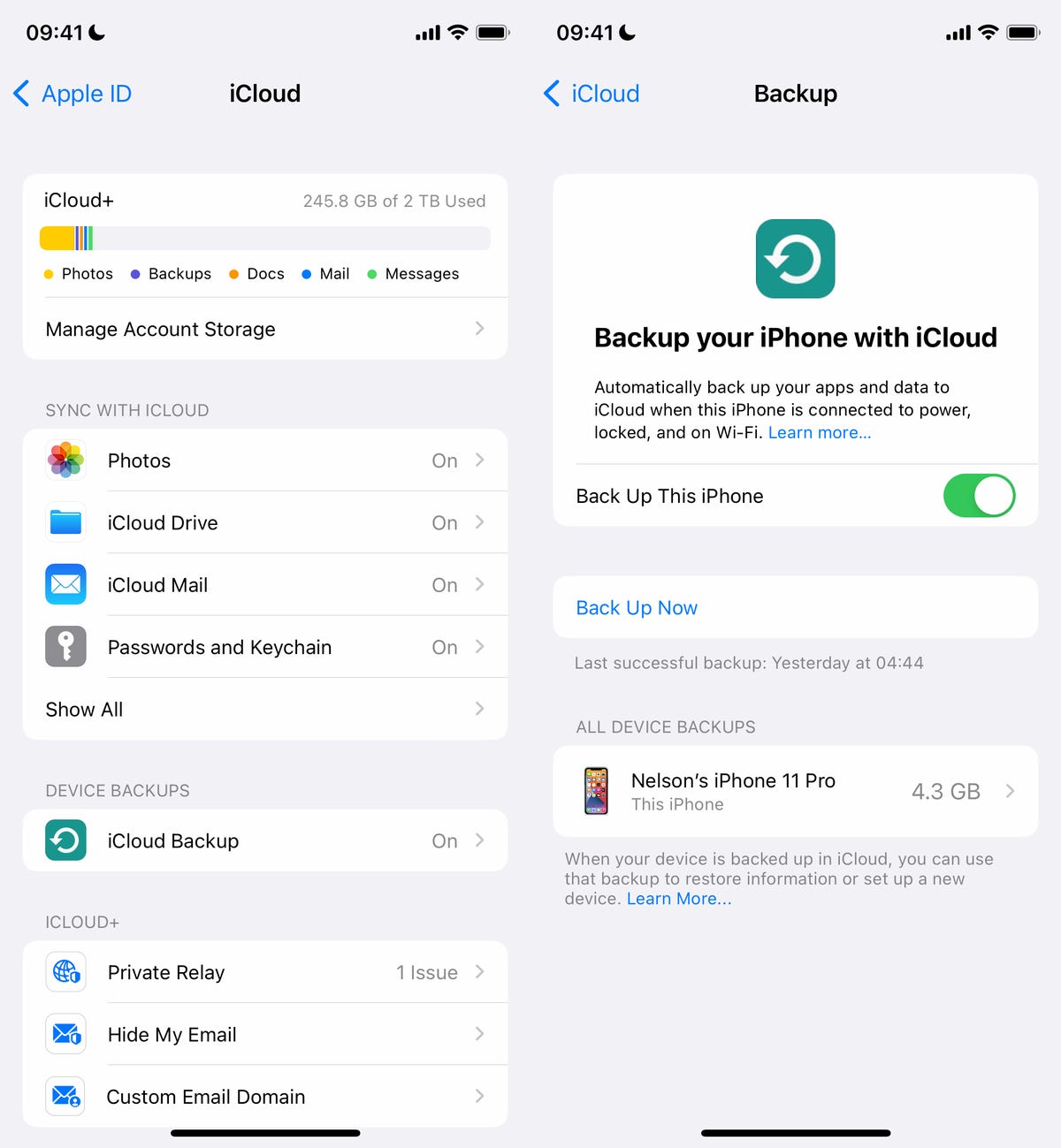
Varat (un vajadzētu) arī dublēt savu iPhone savā Mac datorā.
Uzņēma Nelsons Agilars/CNET
Turklāt varat dublēt iPhone tālruni, izmantojot Finder savā Mac datorā. Vienkārši pievienojiet ierīci datoram, atveriet Finder, izvēlieties ierīci un pēc tam izveidojiet dublējumu. Apple arī iesaka arhivēt jūsu dublējumu, lai to nepārrakstītu citi dublējumkopijas.
Abonējiet Apple Beta programmatūru
Kad ierīce ir dublēta, ir pienācis laiks reģistrēties Apple Beta programmatūra, kas ļauj ikvienam bez maksas izmēģināt iepriekš izlaisto programmatūru, lai sniegtu Apple atsauksmes par kvalitāti, lietojamību un problēmām. Pašlaik varat pārbaudīt iOS 16 beta versiju Jebkura saderīga Apple ierīce (iPhone 8 un jaunākas versijas).
Lai reģistrētos Apple Beta programmatūras programmai:
1. doties uz Apple Beta programmatūra vietne savā iPhone tālrunī.
2. Nospiediet zilo pogu Līdzdalība pogu lapas apakšā.
3. Izmantojiet Face ID vai Touch ID, lai pierakstītos Apple ID, kas tika piegādāts kopā ar jūsu iPhone.
4. Izlasiet un piekrītiet Apple Beta programmas līgumam.
Nākamajā lapā ritiniet uz leju līdz Sākt un pieskarieties pie Reģistrējiet savu iOS ierīci, kuras parādītajā rindkopā jābūt hipersaitei. Tiks novirzīts uz citu lapu, kurā Apple ievietos visu, kas jums jādara, lai lejupielādētu un instalētu iOS 16 beta versiju savā iPhone.
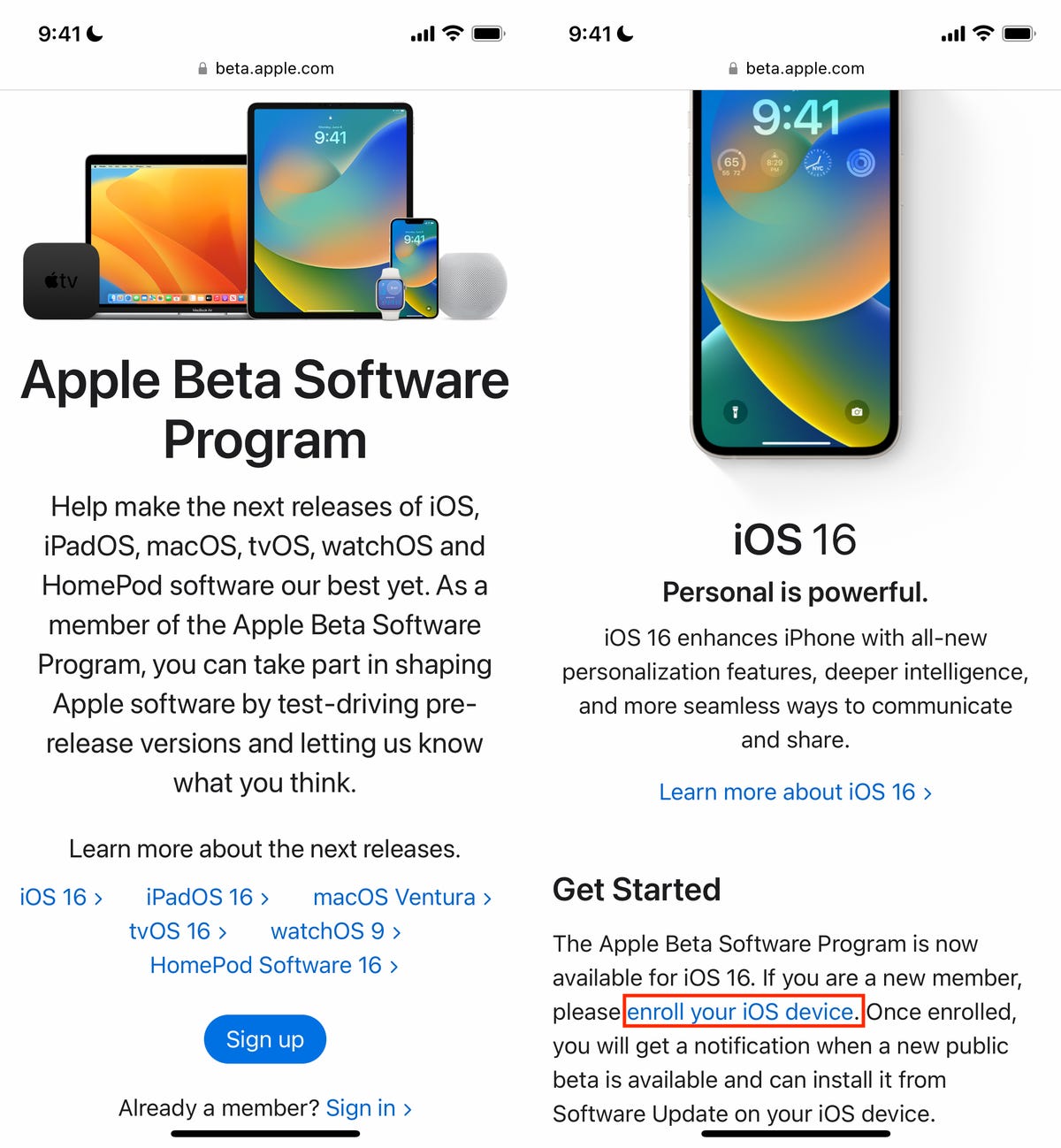
Reģistrācija Apple Beta programmatūras programmai ir bezmaksas.
Uzņēma Nelsons Agilars/CNET
Instalējiet iOS 16 beta konfigurācijas profilu
Ritinot šo lapu uz leju, jūs redzēsit sadaļu ar nosaukumu Instalācijas profils. Lai lejupielādētu un instalētu iOS 16 beta versiju savā ierīcē, tagad savā iPhone tālrunī ir jāinstalē konfigurācijas profils.
Būtībā konfigurācijas profils ļauj trešajai pusei pārvaldīt jūsu ierīci; Šajā gadījumā Apple. Jums var būt bažas par to, vai tas ir vai nav privātuma pārkāpums, taču esiet drošs, ka šis konfigurācijas profils ļauj Apple vienkārši apkalpot un pārvaldīt iOS 16 beta versiju jūsu ierīcē.
Lai instalētu konfigurācijas profilu, nospiediet zilo pogu Lejupielādēt profilu pogu un pēc tam nospiediet Atļaut parādītajā uznirstošajā logā. Pēc tam izejiet no tīmekļa pārlūkprogrammas, palaidiet lietotni Iestatījumi un pieskarieties pie Lejupielādēt profilu lapas augšdaļā. Tam vajadzētu parādīt iOS 16 publiskā beta konfigurācijas profila logu. Pieskarieties Instalācijasievadiet savu piekļuves kodu un nospiediet Instalācijas vēl divas reizes. Visbeidzot pieskarieties Restartēt Lai attālināti saņemtu iOS 16 beta atjauninājumu.
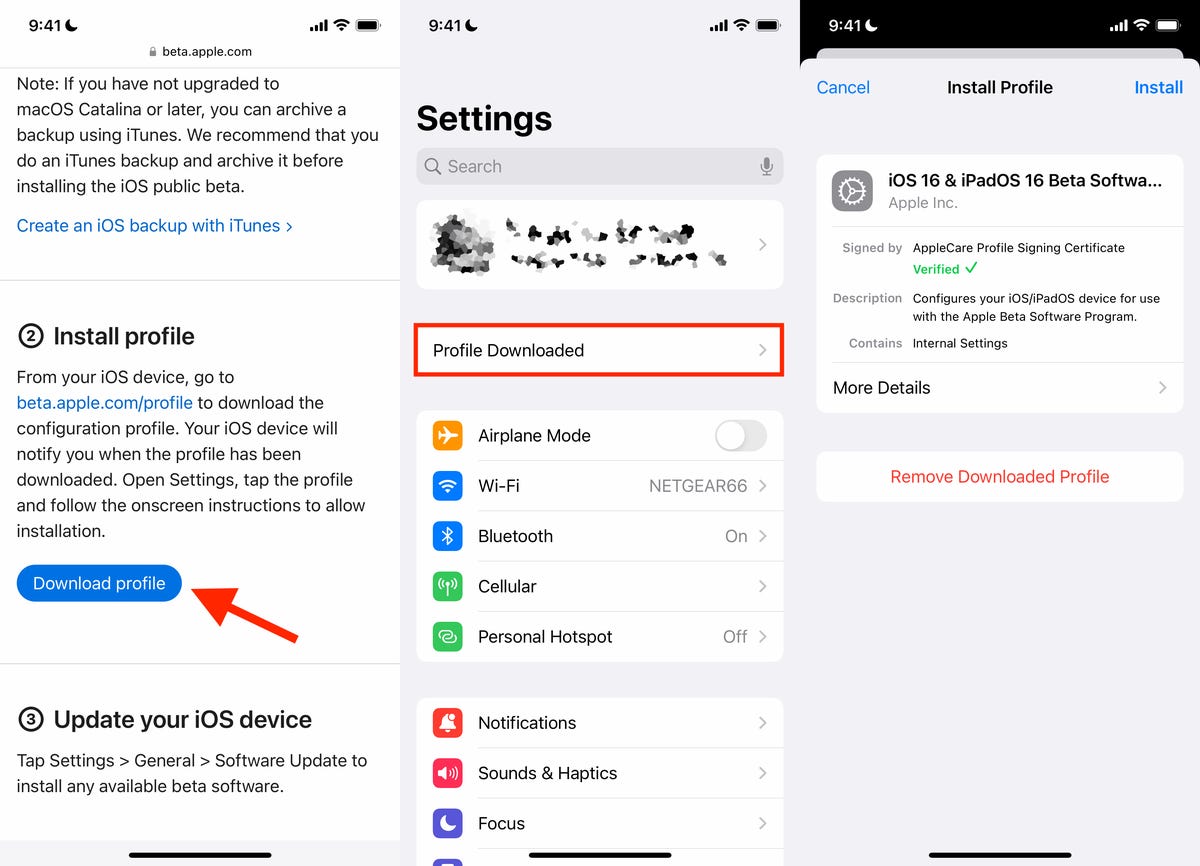
Lai varētu atjaunināt uz iOS 16 beta versiju, vispirms no Apple vietnes lejupielādējiet konfigurācijas profilu.
Uzņēma Nelsons Agilars/CNET
Lejupielādējiet un instalējiet iOS 16 beta versiju
Kad jūsu iPhone ir restartēts dublēšana, dodieties uz Iestatījumi > ģenerālis > sistēmas atjauninājumsUn Viņš sit Lejupielādējiet un instalējiet Un ievadiet savu piekļuves kodu, lai sāktu iOS 16 beta atjaunināšanas procesu.
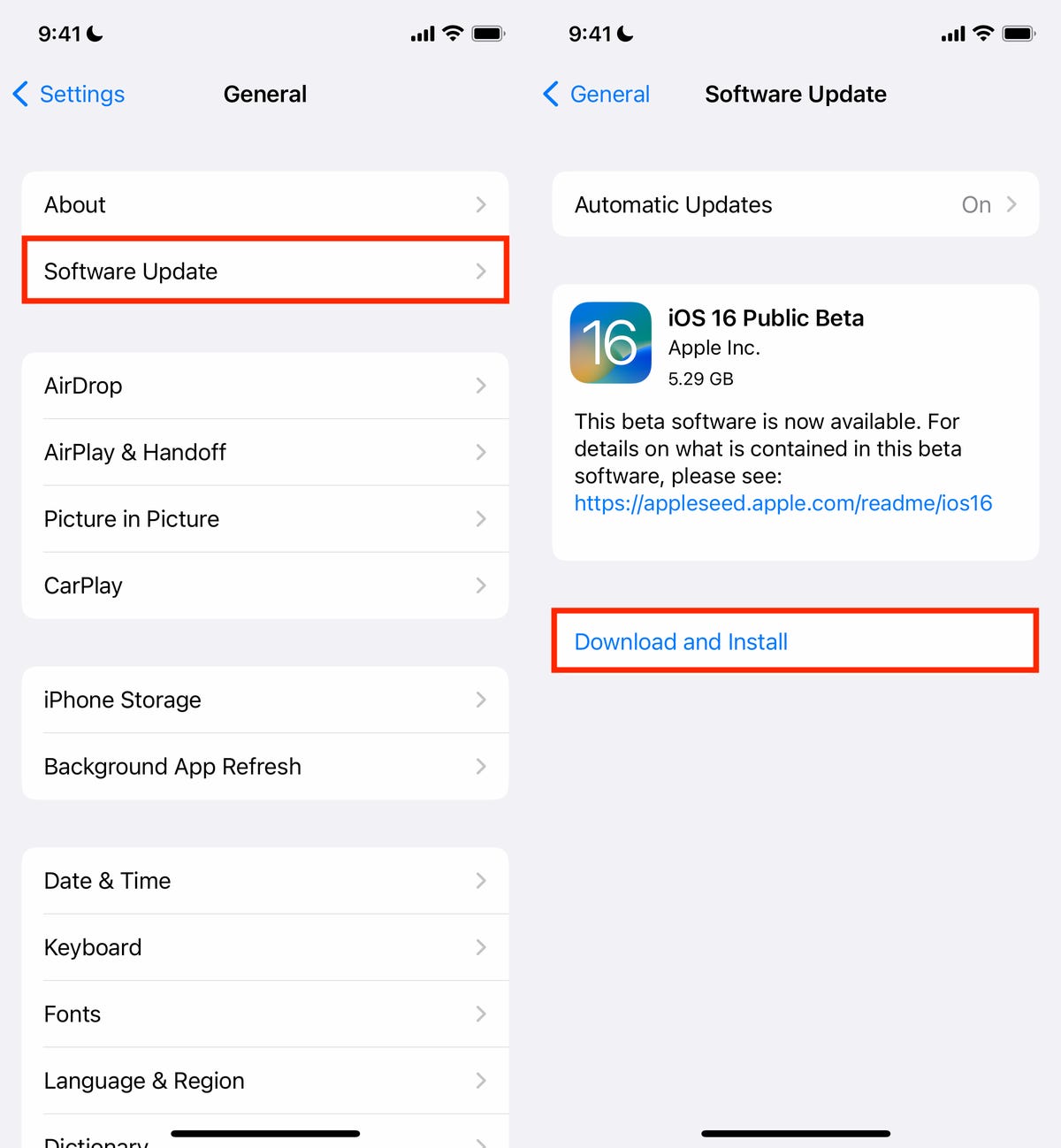
Kad esat lejupielādējis konfigurācijas profilu un restartējis tālruni, varat lejupielādēt un instalēt iOS 16 publisko beta versiju.
Uzņēma Nelsons Agilars/CNET
Ja kāda iemesla dēļ neredzat lejupielādes un instalēšanas opciju, iespējams, būs jāuzgaida dažas minūtes vai jāiztīra atmiņa, lai atbrīvotu vietu. Ja jums nav pietiekami daudz vietas, nevarēsit lejupielādēt iOS 16, tāpēc iztīriet atmiņu, dzēšot lielus failus un izlādējot milzīgas lietotnes.
Jums vajadzētu redzēt lejupielādes joslu, kā arī aptuvenu lejupielādes ilgumu. Kad lejupielāde ir pabeigta, restartējiet ierīci un gaidiet, līdz tiek instalēta iOS 16 beta versija. Kad jūsu iPhone tiek palaists, jums vajadzētu redzēt, ka ierīcē ir lejupielādēta iOS 16 beta versija.